Cum de a goli memoria cache în operă, goliți memoria cache din opera browser-
În acest articol, veți învăța doar două moduri de modul de a goli memoria cache în Opera. Primul mod - de obicei golirea memoriei cache utilizând setările browser-ului, a doua metodă - golirea memoriei cache într-un singur click folosind extensia de browser.
Dacă doriți să goliți cache-ul în Opera, trebuie mai întâi să mergeți la setările browser-ului. Pentru a face acest lucru, faceți clic pe butonul „Menu“, care este situat în colțul din stânga sus al meniului pop-up și selectați elementul „Settings“. Puteți deschide, de asemenea, setările browser-ul Opera folosind ALT + comenzi rapide tastatură P.
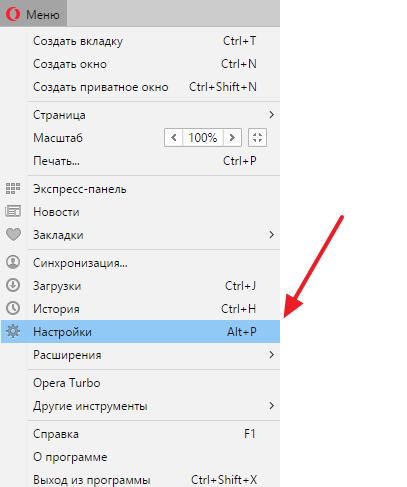
Numărul Pasul 2. Du-te secțiunea „Securitate“.
După ce ați conectat setările Opera, trebuie să mergeți la secțiunea „Securitate“. Pentru a face acest lucru, faceți clic pe link-ul din bara laterală din stânga.
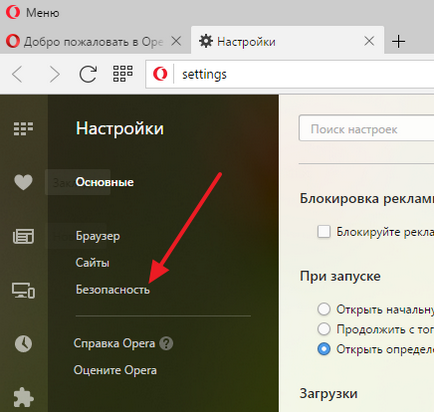
Numărul Pasul 3. Faceți clic pe „Ștergeți istoricul de navigare“.
În „Security“ sunt toate setările Opera, care sunt relevante pentru datele personale ale utilizatorului. Caracteristica principală aici este butonul „Șterge istoricul de navigare“. Click pe ea pentru a merge pentru a goli memoria cache.
A se vedea, de asemenea: Cum de a deschide o filă închisă în Chrome, Yandex, Mozilla sau Opera

Acum puteți curăța cache-ul în Opera. Pentru a face acest lucru, trebuie mai întâi să selectați perioada de timp, datele pentru care ați dori să le curăța. Deschideți lista verticală și selectați una dintre opțiunile disponibile: ultima zi, ultima zi, saptamana trecuta, pentru ultimele 4 săptămâni sau de la început. Dacă doriți să ștergeți complet memoria cache, trebuie să alegeți ultima opțiune.
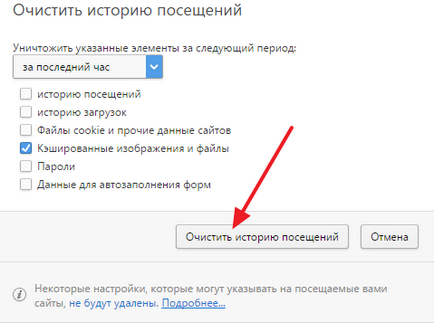
După un interval de timp adecvat este ales, trebuie să plasați un marcaj de verificare împotriva elementului „imaginile și fișierele din cache“ și faceți clic pe „Ștergeți istoricul de navigare“. Dacă se utilizează împreună cu cache-ul pe care doriți să-l ștergeți, și alte date personale, cum ar fi istoricul de navigare, apoi verificați celelalte elemente din fereastra.
Cum pentru a curăța cache-ul în Opera într-un singur clic
Dacă în mod regulat este necesar pentru a goli cache-ul în browser-ul Opera, apoi nu-l în conformitate cu procedura descrisă mai sus poate să nu fie foarte convenabil. În schimb, instalați o extensie pentru Opera, care vă permite să ștergeți cache-ul într-un singur clic.
După această expansiune SingleClick Cleaner este stabilit și pictograma barei de instrumente a browserului Opera va apărea într-un coș de gunoi. Prima dată când faceți clic pe această pictogramă va fi afișată o pagină cu setările avansate, pe care trebuie să specificați datele pe care doriți să o ștergeți și selectați perioada de timp. Dacă doriți să curățați memoria cache, și numai pentru timpul browser-ului, atunci ai nevoie pentru a alege opțiunile «Goliți cache-ul» și «începutul timpului».
A se vedea, de asemenea: teme pentru Google Chrome
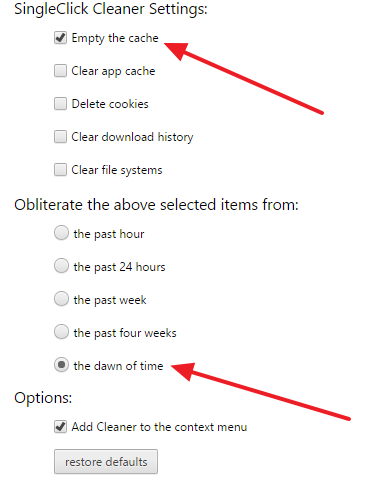
După configurarea inițială a extinderii va începe să lucreze în modul normal. Acum, pentru a goli cache-ul în Opera va trebui pur și simplu să faceți clic pe pictograma sub forma unui coș.